Vil du tage et skærmbillede på din computer, men har ingen idé om, hvilket pålideligt værktøj du skal bruge? Nå, når du optager en yndlingsscene eller andre aktiviteter på skærmen, er det vigtigt at have et effektivt optagelsesværktøj. Hvis ja, er vi her for at introducere Gyazo. Er du spændt på at lære mere om Gyazo? Nå, denne anmeldelse vil hjælpe dig med at få alle de data, du har brug for om softwaren. Vi vil også vise dig, hvordan du bruger Gyazo til optagelse af din computerskærm. Uden videre, kom her, og lad os diskutere Gyazos fulde potentiale.
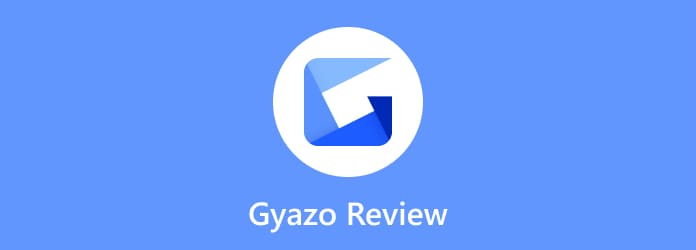
Del 1. Hurtig dom til Gyazo
Gyazo er et stykke software, der er i stand til at optage skærm og tage skærmbilleder. Det er skabt for at gøre feedback- og kommunikationsprocessen hurtigere, hvilket gør det mere nyttigt for brugerne. Med denne offline software kan du optage alt, hvad du har på din computerskærm. Når det er installeret, er der separate programmer, du kan bruge. Disse er Gyazo, Gyazo Video og Gyazo Replay. Det giver dig mulighed for at tage billeder, optage videoer og gameplay. Det giver også funktioner som øjeblikkelig deling af links, annotering, cloud storage og mere. Endelig er Gyazo tilgængelig på forskellige platforme. Du kan få softwaren på Windows, Mac og mobile enheder. Med dette kan du se, at softwaren er nem at få adgang til, uanset hvilken enhed du bruger.
Er det rigtigt for dig?
Gyazo kan tilbyde en enkel brugergrænseflade. Det har også en enkel måde at optage og fange din computerskærm på. Så hvis du er en ikke-professionel bruger og søger efter et forståeligt program, kan du bruge Gyazo. Det tilbyder også forskellige måder at optage din skærm på. Du kan optage en video med mikrofon, lyd og meget mere. Så vi kan konkludere, at Gyazo er det rigtige værktøj for dig. Men der er tidspunkter, hvor værktøjet ikke er det rigtige for dig. Hvis dit hovedmål er at optage lange videoer, er Gyazo måske uegnet til dig. Den kan kun optage videoer så korte som 7 sekunder. Med det, når du optager videoer længere end 7 sekunder, er det bedst at bruge en anden videooptager.
Del 2. Hvad bruges Gyazo til
Gyazo-softwaren er kendt for sine to kernefunktioner. Du kan bruge Gyazo til skærmoptagelse og tage skærmbilleder. Skærmoptagelsesfunktionen er i stand til at optage forskelligt indhold på din computerskærm. Du kan optage din skærm for at oprette tutorials eller lave instruktioner. Du kan også optage gameplay, videoer og mere. Derudover er disse funktioner nemme og effektive.
Del 3. Gyazo fordele og funktioner
Skærmoptagerfunktion

Bedømmelse:
En af hovedfunktionerne ved Gyazo er computerskærmoptagelse. Funktionen hjælper dig med at optage video eller gameplay på din skærm. Med dette kan du få dit ønskede resultat efter optagelsesprocessen. Du kan endda optage en kort video til dine højdepunkter, hvis du vil. Desuden er optagelsesproceduren enkel. Alt du behøver er at åbne softwaren og klikke på Optag-funktionen. Du kan også bruge genvejstaster til at optage skærmen nemmere.
Skærmbillede funktion

Bedømmelse:
Screenshot-funktionen i Gyazo er også nyttig. Du kan fange hele skærmen eller vælge dit ønskede område. Hvad mere er, efter tager et skærmbillede, kan du også forbedre den optagne fil ved at redigere. I sektionen Rediger er der forskellige redigeringsværktøjer, du kan bruge, såsom pile, klistermærker, tekst, linjer, farver og mere. En anden god ting her er, at du kan bruge Gyazo-skærmbilledets genvejstaster, du kan bruge til at fange skærmen nemmere og hurtigere.
Skærefunktion

Bedømmelse:
Efter at have optaget din video på din skærm, er der tidspunkter, hvor du har brug for at klippe nogle dele af den optagede video. I så fald kan du stadig stole på Gyazo-software. Programmet kan tilbyde en klippefunktion, der lader dig klippe din video baseret på dine behov. Du kan klippe den første del og den sidste del af videoen, hvilket gør det mere bekvemt for brugerne.
Gyazo genvej

Bedømmelse:
Der er forskellige Gyazo-genvejstaster, du nemt kan bruge til at optage og fange din skærm. Ved hjælp af disse genvejstaster kan du afslutte din opgave hurtigere end at bruge den manuelle måde. Men vent, der er mere. Værktøjet giver dig også mulighed for at tilpasse dine genvejstaster for at gøre processen mere forståelig. Med det kan du kontrollere alle de funktioner, softwaren har under optagelses- og optagelsesproceduren.
Del 4. Gyazos styrker og nedture
Fordele
- Offline-programmet er enkelt at betjene, hvilket er perfekt for alle brugere.
- Det kan optage og fange skærmen med få klik.
- Værktøjet tilbyder forskellige genvejstaster, der hjælper brugerne med at opnå deres ønskede resultater hurtigere.
- Programmet er gratis at downloade.
- Du kan redigere din optagne skærm, såsom tilføjelse af tekst, former, linjer og mere.
- Det tilbyder en udvidelse til at bruge værktøjet online.
Ulemper
- Når du bruger den gratis version, kan du kun optage skærm og video på kun 7 sekunder.
- De grundlæggende redigeringsværktøjer er begrænsede.
- Få den betalte version for at få mere avancerede funktioner.
- Det er dyrt at købe softwaren.
Del 5. Gyazo-priser
Du kan få forskellige funktioner baseret på den plan, du abonnerer på. Hvis du vil lære alle de inklusioner, du kan opleve, når du bruger den betalte version, se detaljerne nedenfor.
Gratis version
Pris: $0
Når du bruger den gratis version, kan du opleve ubegrænsede upload- og optagelsesprocesser. Du kan også optage videoer i høj opløsning på op til 7 sekunder. Plus, du kan få en 7 sekunders replay med et vandmærke.
Gyazo Pro
Pris: $4.99/måned
Gyazo Pro-versionen giver dig mulighed for at opleve alt fra den gratis version. Det kan også give dig en ubegrænset søge- og browseroptagelsesproces. Den har automatisk OCR-scanning og lader dig eksportere alle billeder med metadata. Det kan endda fjerne alle bannerreklamer for at undgå forstyrrelser. Endelig kan du redigere billeder med former, tekst, emoji, klistermærker og mere.
Gyazo hold
Pris: $10/måned
Gyazo Team-versionen lader dig opleve alt fra Gyazo Pro-versionen. Ud over det kan du have en privat delingsfunktion til datasikkerhed. Den har også nem administration af flere brugere og giver høj prioritet support.
Del 6. Sådan bruges Gyazo
Hvis du er villig til at lære om den effektive måde at bruge Gyazo på, se den enkle proces nedenfor. Vi skal lære dig, hvordan du bruger Gyazo til at optage din computerskærm.
Trin 1.Gå til hovedwebstedet og download Gyazo-softwaren. Efter downloadprocessen skal du få det installeret på din computer og åbne det.
Trin 2.Derefter vil du se, at din markør bliver til en Plus form. Brug dit højreklik, og der vil være forskellige muligheder på skærmen. Vælg indstillingen Optag video for at starte optagelsesprocessen. Du kan også bruge tasterne Alt + Shift + G til en hurtig optagelsesproces.

Trin 3.Når du er færdig med at optage, skal du klikke Hold op. Derefter vil softwaren placere dig på hjemmesiden, og du vil se en forhåndsvisning af din optagede video. Så kan du allerede få din video på Gyazo-samlingen eller downloade den på din computer.

Del 7. Bedste Gyazo-alternativ
Gyazo er kun nyttig, hvis du vil optage en kort video. Selvom du bruger den betalte version, giver det dig kun maksimalt 180 sekunder til at optage din skærm. Med det kan du ikke stole på dette program til at optage længere videoer. I så fald er det bedste alternativ til Gyazo Skærmoptager. Ved hjælp af denne skærmoptager kan du optage længere videoer eller endda film sammenlignet med Gyazo. Desuden er grænsefladen til programmet lettere at se, da du kan se alle dets funktioner, hvilket kan forhindre forvirring. Hvad mere er, ligesom Gyazo, er Screen Recorder også i stand til at fange din skærm. Det tilbyder også flere fangemåder end Gyazo. Du kan fange ethvert vindue, område, valgt område og hele skærmen. Derudover kan du også fange et rullevindue, som er mere nyttigt for alle brugere. Med disse funktioner kan du se, at sammenlignet med Gyazo kan Screen Recorder tilbyde en bedre ydeevne med hensyn til optagelse og optagelse af din computerskærm.
Gratis download
Til Windows
Sikker download
Gratis download
til macOS
Sikker download

| Programmer | Bruger | Funktioner | Tilgængelighed | Interface | Kan optage lange videoer |
| Gyazo | Ikke-professionel | Optag skærm Optag skærm | Windows Mac telefon | Enkel | Ingen |
| Skærmoptager | Ikke-professionel Professionel | Optag skærm Optag skærm Optag lyd Optag telefonskærm | Windows Mac | Enkel | Ja |
Del 8. Ofte stillede spørgsmål om Gyazo
-
Hvordan sletter jeg min Gyazo-historik?
Gå til Capture-sektionen af Gyazo. Klik derefter på alle filerne fra skærmen. Når du er færdig, skal du klikke på Slet valgte for at fjerne alle de optagne og optagede filer i din historie.
-
Er Gyazo ikke længere gratis?
Nej. Gyazo kan stadig tilbyde en gratis version. Det er dog ikke helt gratis. Hvis du vil optage en video længere end 7 sekunder, skal du have den betalte version.
-
Kan du stole på Gyazo?
Ja du kan. Gyazo er blandt den software, du kan bruge til at sikre dine optagne og optagede filer. Det sikrer, at ingen får adgang til dine data.
-
Er der en Gyazo Chrome-udvidelse?
Ja der er. Gyazo kan tilbyde en Chrome-udvidelse til sine brugere. Med dette kan du stadig bruge softwaren på dine faner effektivt og problemfrit.
Afslutter
Der har du det! Nu har du lært alt om Gyazo software. Men trist at sige, hvad angår videooptagelse, giver det dig kun mulighed for at optage fra 7 til 180 sekunder, hvilket overhovedet er utilfredsstillende. Så for at optage en video længere, er det bedste alternativ at bruge Skærmoptager. Dette program giver dig mulighed for at optage en længere video sammenlignet med Gyazo. Med dette kan du sikre dig at optage din computerskærm bedre og få det ønskede resultat.
Mere fra Blu-ray Master
- Top 7 gratis skærmoptager Intet vandmærke til Windows 8/7/10 PC og Mac
- [Seneste] 10 bedste HD-skærmoptagere til Windows/Mac/iPhone/Android
- RecMaster-anmeldelse: Lad os finde ud af dens nyttige muligheder
- En detaljeret gennemgang af Greenshot-software [med alternativ]
- Skærmflow til Windows: Top 5 alternativer til skærmbilleder
- En gennemgangsvejledning om ScreenRec [Komplet gennemgang]


